「NFCがAndroidデバイスでどのように活用されているのか知りたい」「NFCの設定方法や使えない場合の対処法を知りたい」
このようなことをお考えの方にぴったりな記事です。
この記事で紹介する5つのポイント
- NFCとは?
- AndroidのNFC対応機種
- AndroidデバイスでのNFCの利用シーンやメリット、注意点
- AndroidでのNFCの設定方法
- NFC機能が設定できない(有効にならない)場合の対処法
この記事によって、あなたがアンドロイドデバイスでNFCを使いこなせるようになったなら幸いです。
関連記事
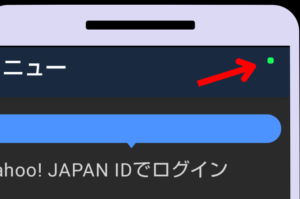


Androidでも設定可能なNFCとは?

NFC(Near Field Communication)とは、近距離無線通信の一種で、数センチ以内の距離でデバイス間のデータ通信を可能にする技術です。
主にスマートフォンやICカードに搭載され、決済やデータ転送に利用されています。
NFCを有効にした場合、スマートフォンやICカードをかざすだけで支払いが可能です。例えば交通系ICカード(Suica、PASMO)やキャッシュレス決済アプリ(Apple Pay、Google Pay)などが挙げられます。
また写真や連絡先情報を他のデバイスと迅速に共有可能です。例えばNFC対応のプリンターにスマホをかざすだけで、印刷が可能です。ほかにもオフィスの入退室管理やイベントのチケット認証に利用されることがあります。
AndroidのNFC対応機種とは?

NFCはAndroid 2.3(2010年12月にリリース)からAndroidデバイスに標準装備されています。そのため2024年6月現在では、ほとんどのAndroidスマートフォンでNFCを利用した機能が可能になりました。
現在市場に出回っているGoogle PixelシリーズやSamsung Galaxyシリーズ、Sony Xperiaシリーズにも搭載されているため、Google Payやおサイフケータイ、データ転送などのサービスが利用可能です。
AndroidデバイスでのNFCの利用シーンとメリットとは?
AndroidデバイスにおけるNFCの利用シーンは多岐にわたり、主に非接触決済やデータ転送、周辺機器のペアリングに活用されています。
NFCを使うことで日常生活での利便性が大幅に向上します。NFCの具体的な利用シーンは以下の通りです。
- スマートフォンをかざすだけで、コンビニや交通機関での支払いが完了する。例えば、SuicaやPASMO、Google Payなどが該当する
- 写真や連絡先を他のデバイスと簡単に共有可能。例えばAndroidの「Android Beam」機能を使えば、NFC対応デバイス間で迅速にデータを送信できる
- ワイヤレススピーカーやヘッドフォンを簡単に接続できる。例えばNFC対応のスピーカーにスマホをかざすだけでペアリングが完了する
NFCは簡単な操作性と高い利便性が備わっているため、今後も多くのデバイスで採用されるでしょう。
AndroidデバイスでのNFCの利用の注意点とは?

NFCは便利な技術ですが、利用する際にはいくつかの注意点があります。注意点を理解して適切に対処することで、安全かつ効率的にNFCを利用することが可能です。
NFCの通信範囲は約10cmと短いため、物理的なセキュリティ面の安全性が高いといえます。しかしデバイスがロックされていない状態でNFCを利用すると、不正アクセスのリスクがあることを覚えておきましょう。例えば公共の場での非接触決済時に第三者がデバイスをかざし、情報が悪用される可能性が考えられます。
また一部のNFC対応デバイスやアプリケーションでは、連携の問題が生じることがあります。例えばFeliCaを採用している日本国内のサービスと、海外で一般的なType A/BのNFC規格との間には互換性がないため、NFCの機能が利用できません。
加えてNFCを常時オンにしていると、バッテリーの消耗が早くなることを覚えておきましょう。
AndroidでのNFCの設定方法とは?

AndroidデバイスでNFCを設定するには、設定アプリを開いてNFC機能を有効にする必要があります。この設定をしてスイッチをオンにすれば非接触決済やデータ転送など、さまざまなNFC機能を利用することができます。
AndroidデバイスでのNFCの設定手順は以下の通りです。
- ホーム画面から「設定」アイコンをタップする
- 設定アプリ内の検索バーに「NFC」と入力し、表示された「NFC/おサイフケータイ設定」を選択する
- 「NFC」をタップしてスイッチをオンにする
この簡単な設定によって、非接触決済やデータ転送などの多くの便利な機能を利用することができます。
またNFCの機能を使わないときは設定アプリ内の「NFC」をタップして、スイッチをオフにするのがおすすめです。NFCをオフにすると、電力消耗やセキュリティリスクを軽減することができます。
AndroidでNFC機能が設定できない(有効にならない)場合の対処法とは?

AndroidでNFC機能が設定できない(有効にならない)場合は以下の方法を試しましょう。
それぞれ詳しく解説するので、参考にしてみてください。
ソフトウェアを更新する
NFC機能が有効にならない場合、まずはソフトウェアを最新バージョンに更新することが推奨されます。
ソフトウェアの更新によってNFC機能のバグ修正や新機能の追加が行われ、正常に動作する可能性が高まるためです。
ソフトウェア更新の手順は以下の通りです。
- ホーム画面から「設定」アイコンをタップする
- 設定アプリ内で「システム」→「システムアップデート」を選択し、最新の更新プログラムがあるか確認する
- 更新プログラムがある場合は、ダウンロードしてインストールする。更新が完了すると、デバイスが再起動される
デバイスを再起動させる
NFC機能が有効にならない場合、デバイスを再起動することも手段の1つです。
再起動によって一時的なソフトウェアの問題が解消され、NFC機能が正常に動作するようになることがあります。メモリやキャッシュのリセットを行うことで、システムの安定性が回復するためです。
デバイスを再起動する手順は以下の通りです。
- デバイスの電源ボタンを長押しする
- 表示されるメニューから「再起動」を選択する
- デバイスが再起動し、システムがリフレッシュされる。再起動後にNFC機能を再度確認する
再起動は簡単かつ迅速に実行できるため、問題解決のために試してみる価値があるでしょう。
キャッシュをクリアする
キャッシュクリアによって一時的なデータの不具合が解消され、NFC機能が正常に動作するようになることがあります。
キャッシュはデバイスの動作を高速化するために、一時的なデータを保存する仕組みです。しかしキャッシュが破損したり古いデータが残っていたりすると、システムの動作に影響を与えることがあります。
そのため以下の手順でキャッシュをクリアすることが推奨されます。
- ホーム画面から「設定」アイコンをタップする
- 設定アプリ内で「アプリと通知」→「アプリ情報」を選択する
- 問題のあるアプリ(例: 設定アプリ)を選び、「ストレージとキャッシュ」→「キャッシュをクリア」をタップする
キャッシュクリアは簡単に実行できるため、問題解決のための第一歩として試してみる価値があるでしょう。
セキュリティ設定を確認する
NFC機能が有効にならない場合、セキュリティ設定を確認することが重要です。特にNFC/おサイフケータイロックやセキュアNFC機能がオンになっていないか確認することが必要です。
Googleのガイドラインでは、セキュリティの強化のためにNFC機能のロックや制限をかけることが推奨されています。そのためデバイスのセキュリティ設定を確認し、必要に応じて適切に設定を変更することが必要です。
セキュリティ設定を確認する手順は以下の通りです。
- ホーム画面から「設定」アイコンをタップする
- 設定アプリ内で「接続済みのデバイス」または「接続の設定」を選択し、「NFC」を探す
- 「NFC/おサイフケータイ設定」を選択し、「NFC/おサイフケータイロック」がオフになっているか確認する
- 「セキュアNFC」の項目がある場合、それがオフになっているか確認する(セキュアNFCがオンになっていると、一部のNFC機能が制限されることがある)。
サポートへの問い合わせをする
NFC機能が有効にならない場合、デバイスやソフトウェアの深い部分に問題がある可能性があります。この場合はユーザー自身で解決するのは難しいため、デバイスのメーカーや通信事業者のサポートに問い合わせることが有効です。
専門家の助言を受けることで問題の原因を特定し、適切な対処法を見つけることができます。
サポートへの問い合わせ方法の手順は以下の通りです。
- デバイスのメーカーの公式ウェブサイトにアクセスし、サポートページを開く
- サポートページ内の検索バーに「NFCが有効にならない」と入力し、関連するトピックを探す
- 必要に応じて、問い合わせフォームに詳細な問題の内容を入力し、送信する
- 緊急の場合や詳細な説明が必要な場合は、サポートセンターに電話して直接問い合わせることも可能
サポートセンターは多くのユーザーの問題を解決してきた経験があり、信頼性の高い対応が期待できます。
ただし問い合わせをした後はすぐに修正が行われるわけではありません。フィードバックには数日ほど時間を要することを知っておきましょう。
「NFCとは Android 設定」と検索するユーザーのよくある質問

NFCとはAndroidでも使えるデバイス間のデータ通信ができる技術

この記事の要点
- NFC(Near Field Communication)は、数センチ以内の近距離無線通信技術でスマートフォンやICカードに搭載され、決済やデータ転送に利用できる
- NFCは非接触決済やデータ転送、周辺機器のペアリングなどに使われる
- NFCの設定方法は「NFC/おサイフケータイ設定」を選択して「NFC」をタップしてスイッチをオンにする
- NFCの利用の注意点として、セキュリティリスクや互換性の問題、バッテリー消耗などが挙げられる
- NFC機能が有効にならない場合は、ソフトウェアの更新やデバイスの再起動、キャッシュのクリア、セキュリティ設定確認、サポートへの問い合わせをするのがおすすめ
この記事によってあなたがAndroidデバイスでNFCを使いこなせるようになったなら幸いです。

